Сам на деле не пробовал

Часто возникает ситуация, когда надо перевести деньги другому человеку, заплатить за что-то онлайн переводом или даже перекинуть деньги на свою же карту, но другого банка, чтобы, например, заплатить по кредиту. Комиссии очень удручают, так что сегодня расскажу как их избежать (про Сбербанк читайте отдельно в конце статьи).
Система быстрых платежей (СБП)
Можно переводить до 100 тыс. руб. в месяц без каких-либо комиссий. Перевод происходит быстро и это надежно, так как система быстрых платежей создана Центральным банком.
СБП работает с любыми картами российских банков и не важно «какой системы»: МИР, МАСТЕР или ВИЗА.
Для перевода нужно знать только номер телефона человека, которому собираетесь переслать деньги.
Это похоже на переводы денег внутри «зеленого банка», это так же просто, но действует уже для всех банков.
Как узнать, подключен ли банк к СБП?
Перейдите вот по
В появившейся форме выберите нужный банк, посмотрите справа краткую инструкцию, как пользоваться быстрым переводом.
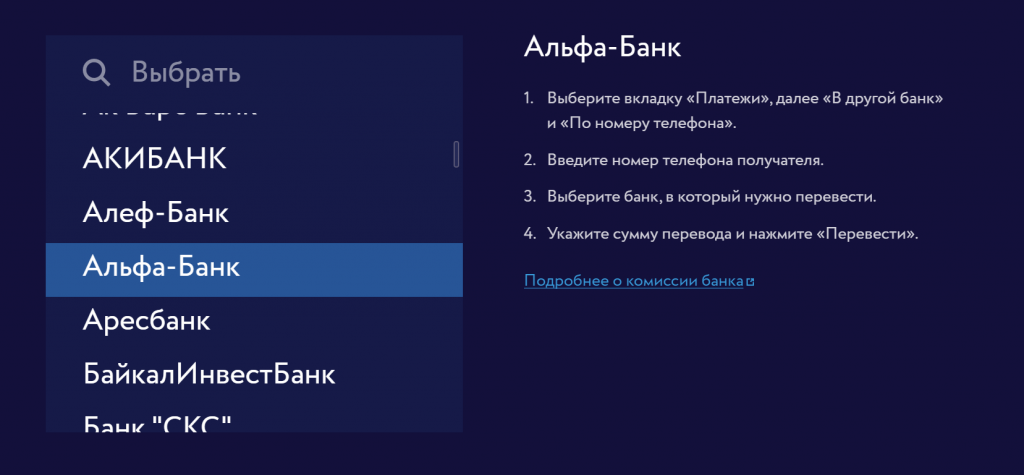
Хитрость от Сбербанка
Да, Сбербанк хоть и не торопясь, но все же подключился к СБП.
Но! Чтобы принимать переводы по СБП и отправлять переводы через СБП без комиссии нужно зайти в мобильное приложение Сбербанка и сделать две простые настройки (рассказываю на примере Android):
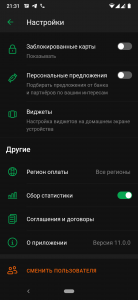
И вот опять – нижняя строка «не зеленого цвета» — «Система быстрых платежей».
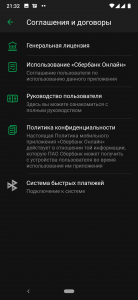
На экране появляются:
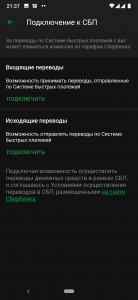
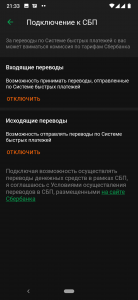
Все статусы должны поменяться на «отключить». Значит СБП на Вашей карте заработала.
Приоритетная карта в Сбербанке
Если у Вас больше одной карты в Сбербанке, то желательно установить «приоритетную карту», чтобы не случилось неприятных сюрпризов. Это делается просто: выбираете в приложении «Сбербанк онлайн» нужную карту, нажимаете «Настройки» и далее попадаете в меню, в котором надо опуститься до конца, до пункта «Приоритетная карта».
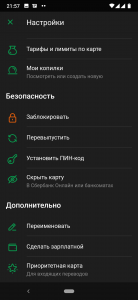
Выбираете нужную карту.
Можно ли заплатить за кредит по СБП?
Прямо оплатить кредит не получится, но можно перевести деньги сначала на карту, открытую в банке-кредиторе, а затем уже с нее сделать перевод для погашения кредита. Также можно счет карты в банке-кредиторе указать как счет, с которого должен погашаться кредит.
Можно ли переводить деньги с кредитной карты?
Нет. Переводы через СБП возможны только для дебетовых карт.
Пример: как сделать перевод c карты Сбербанка
Данный пример приведен для мобильного приложения «Сбербанк онлайн» на Android.
1.Выбираете в мобильном приложении карту, с которой хотите перевести деньги, затем нажимаете «Платеж или перевод».
2. Опускаетесь в меню до конца, до «Перевод по Системе быстрых платежей» (не зеленого цвета).
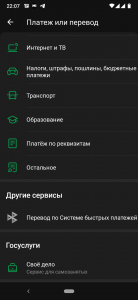
3. Вводите номер телефона (без традиционного +7 или 8) человека, которому собираетесь перевести деньги, или выбираете его из списка «контактов» (человечек справа).
4. Увидите «Клиенту Сбербанка» или «В другой банк», выбираете «В другой банк».
5. Выбираете «Банк получателя», карту списания, сумму перевода.
Можно добавить сообщение получателю. После подтверждения перевода появляется сокращенное ФИО получателя.
6. Делаете последнее подтверждение и перевод уходит.
Получатель получит перевод почти мгновенно. В качестве данных отправителя также будет указано его сокращенное ФИО.
Источник:

Часто возникает ситуация, когда надо перевести деньги другому человеку, заплатить за что-то онлайн переводом или даже перекинуть деньги на свою же карту, но другого банка, чтобы, например, заплатить по кредиту. Комиссии очень удручают, так что сегодня расскажу как их избежать (про Сбербанк читайте отдельно в конце статьи).
Система быстрых платежей (СБП)
Можно переводить до 100 тыс. руб. в месяц без каких-либо комиссий. Перевод происходит быстро и это надежно, так как система быстрых платежей создана Центральным банком.
СБП работает с любыми картами российских банков и не важно «какой системы»: МИР, МАСТЕР или ВИЗА.
Для перевода нужно знать только номер телефона человека, которому собираетесь переслать деньги.
Осуществляя перевод, Вы увидите сокращенное ФИО получателя (например, имя, отчество и первую букву фамилии). Эта информация будет Вам показана для того, чтобы Вы убедились в правильности перевода.Важно! Переводы отправляются только по номеру телефона, непо номеру карты.
Это похоже на переводы денег внутри «зеленого банка», это так же просто, но действует уже для всех банков.
Как узнать, подключен ли банк к СБП?
Перейдите вот по
Для просмотра ссылки необходимо нажать
Вход или Регистрация
.В появившейся форме выберите нужный банк, посмотрите справа краткую инструкцию, как пользоваться быстрым переводом.
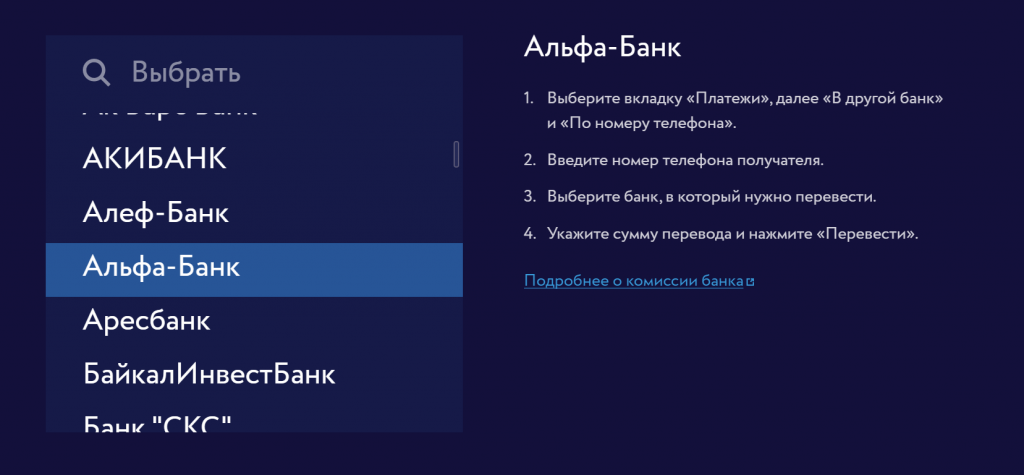
Хитрость от Сбербанка
Да, Сбербанк хоть и не торопясь, но все же подключился к СБП.
Но! Чтобы принимать переводы по СБП и отправлять переводы через СБП без комиссии нужно зайти в мобильное приложение Сбербанка и сделать две простые настройки (рассказываю на примере Android):
- в меню из трех точек (справа вверху) выбираете самую нижнюю строку — «Все настройки»;
- проматываете до конца и выбираете третью строку снизу – «Соглашения и договоры».
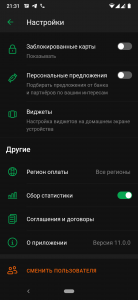
И вот опять – нижняя строка «не зеленого цвета» — «Система быстрых платежей».
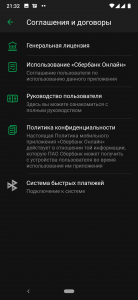
На экране появляются:
- «Входящие платежи» — нажимаете «включить»;
- «Исходящие переводы» — нажимаете «включить».
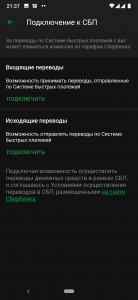
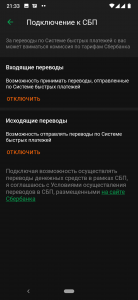
Все статусы должны поменяться на «отключить». Значит СБП на Вашей карте заработала.
Приоритетная карта в Сбербанке
Если у Вас больше одной карты в Сбербанке, то желательно установить «приоритетную карту», чтобы не случилось неприятных сюрпризов. Это делается просто: выбираете в приложении «Сбербанк онлайн» нужную карту, нажимаете «Настройки» и далее попадаете в меню, в котором надо опуститься до конца, до пункта «Приоритетная карта».
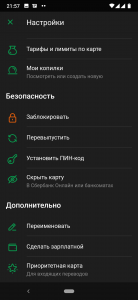
Выбираете нужную карту.
Можно ли заплатить за кредит по СБП?
Прямо оплатить кредит не получится, но можно перевести деньги сначала на карту, открытую в банке-кредиторе, а затем уже с нее сделать перевод для погашения кредита. Также можно счет карты в банке-кредиторе указать как счет, с которого должен погашаться кредит.
Можно ли переводить деньги с кредитной карты?
Нет. Переводы через СБП возможны только для дебетовых карт.
Пример: как сделать перевод c карты Сбербанка
Данный пример приведен для мобильного приложения «Сбербанк онлайн» на Android.
1.Выбираете в мобильном приложении карту, с которой хотите перевести деньги, затем нажимаете «Платеж или перевод».
2. Опускаетесь в меню до конца, до «Перевод по Системе быстрых платежей» (не зеленого цвета).
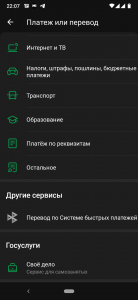
3. Вводите номер телефона (без традиционного +7 или 8) человека, которому собираетесь перевести деньги, или выбираете его из списка «контактов» (человечек справа).
4. Увидите «Клиенту Сбербанка» или «В другой банк», выбираете «В другой банк».
5. Выбираете «Банк получателя», карту списания, сумму перевода.
Можно добавить сообщение получателю. После подтверждения перевода появляется сокращенное ФИО получателя.
6. Делаете последнее подтверждение и перевод уходит.
Получатель получит перевод почти мгновенно. В качестве данных отправителя также будет указано его сокращенное ФИО.
Источник:
Для просмотра ссылки необходимо нажать
Вход или Регистрация

































